WGSでこのような記事が出ていました。
Add-in Update: P80
iphoneやWindows PhoneからWHSの状態を把握したり、
AutoExitがインストールされていればクライアントの再起動や
スリープ操作なども出来るようです。
まさに百聞は一見に如かずということで早速インストールしてみました。
まず、このAdd-inのインストーラーはWHSの日本語環境に対応していない
ため、ちょっとだけテクニックを要します。
あらかじめ、[software]という名前の共有フォルダをコンソールから作成します。 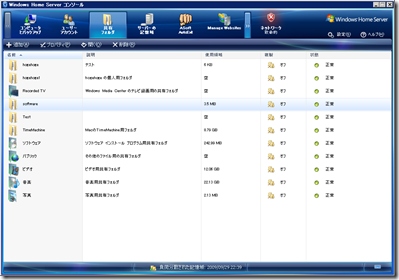
このAdd-in用のサイトを簡単に発行するために、Add-inのWhiistを使います。
Whiistインストール後Whiistを起動し、[Add]を押下します。 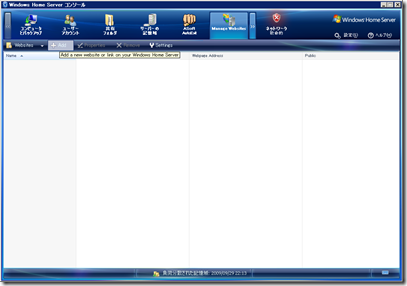
画面を進め[Create a new~]を選択し[Next]を押下します。 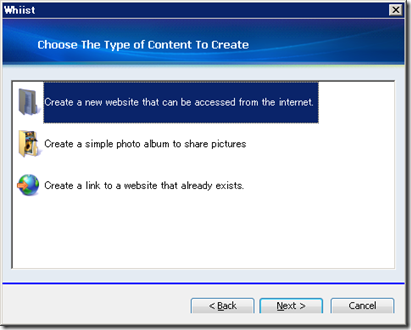
次の画面で[Browse]を押下し、最初に作成した[software]フォルダを選択して
[Make New Folder]を押下します。そして[P80]フォルダと名前をつけます。 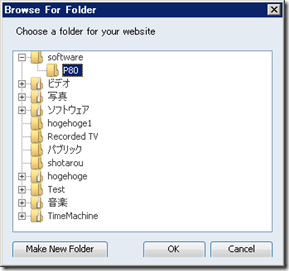
下の様な画面に戻ったら、上段のサイトアドレスも[P80]と
入力して[Next]を押下します 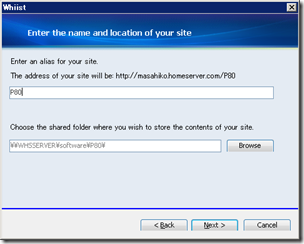
次の画面で以下のオプションを選択し、[Next]を押下
(お好みでWHSのHPにリンクを作成しないなど
オプションの選択を変更してもかまいません) 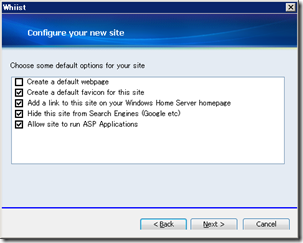
次の画面で、WHSのリモートアクセスサイトに表示される
リンク名称を入力し、Finishを押下します。 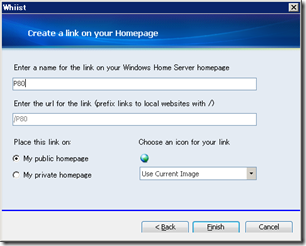
このままではhttp://xxx.homeserver.com/にアクセスして、
誰もがP80のサイトにアクセス出来てしまうため、サイトへの
認証を設定します。
コンソールに戻り作成されたサイトを選択して、[Properties]を押下します。 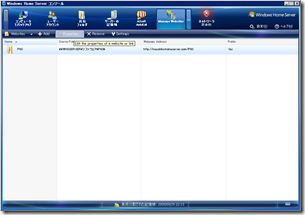
[Make this website private~] を開き、
アクセス出来るユーザーアカウントを選択します。 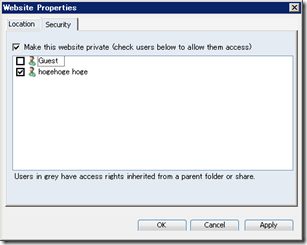
あと一息です。WHSにリモートデスクトップで接続し、
DLしてきたP80を解凍して中の[setup.exe]を実行します。 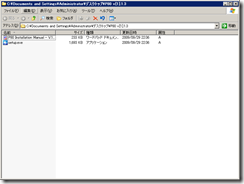
インストーラーが起動しますので、ひたすら[Next]を
選択してインストールを終了させます。
インストールが完了すると、このようなサイトが
自動で開きます。 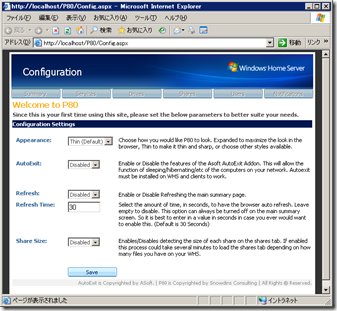
AutoExitをインストールしているので、[Enable]に変更して
[Save]を押してみました。するとこんな画面が表示されます。 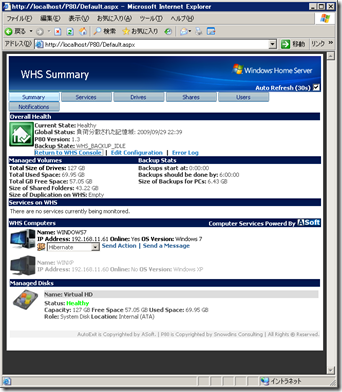
上部にタブがあり、タブを選択すると起動しているサービスの
一覧や、HDDの状態、共有フォルダの一覧やユーザー一覧、
通知の内容などを見ることが出来ます。 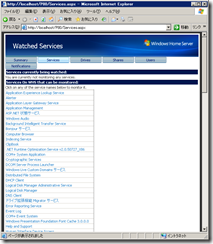
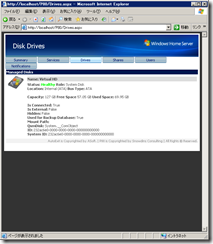

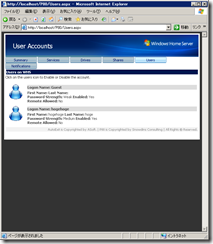
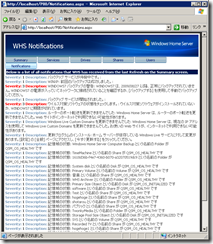
Windows Phoneからアクセスするとこんな具合です。
![20090929225649[1] 20090929225649[1]](https://satsumahomeserver.com/wp/wp-content/uploads/200909292256491_thumb.jpg)
![20090929225439[1] 20090929225439[1]](https://satsumahomeserver.com/wp/wp-content/uploads/200909292254391_thumb.jpg)
![20090929225511[1] 20090929225511[1]](https://satsumahomeserver.com/wp/wp-content/uploads/200909292255111_thumb.jpg)
# [software]フォルダの存在が気持ち悪いという方は、以下の方法で対処しましょう。
[software]フォルダ配下に作成された[P80]フォルダを[ソフトウェア]フォルダ配下にコピーします。
次に、コンソールを開き、[Whiist]タブで作成したP80の[プロパティ]を開き、[ソフトウェア]配下の
[P80]を選択して[OK]を押下します。
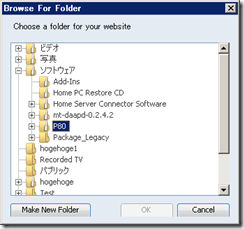
次にIISに移動し、[既定のWebサイト]配下にある[P80]サイトを右クリックしプロパティを開きます。

[仮想ディレクトリ]タブのアプリケーションプールを[P80]にして[OK]を押下し、IISを再起動します。
以上で完了です。古い[software]フォルダは削除してかまいません。
# 但しアンインストールにはWHSのプログラムメニュー内にアンインストールがありますが、
[software]フォルダ配下のプログラムにショートカットされているため、その場合は再度
[software]フォルダを作成して、setup.exeを実行しその上でアンインストールする必要が
あります。
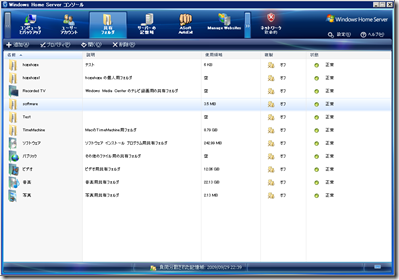

コメント
SECRET: 0
PASS: d9b1d7db4cd6e70935368a1efb10e377
お久しぶりです。
いつもAutoExitはコンソールリモートしなければならなかったので
このアドインは非常に便利ですね。
暫く様子みてみたいとおもいます。
ところで、このアドインですが接続のディレクトリを”P80”以外に設定するとうまく動かないようなのですが
入れているのがばればれでなんか気持ち悪いのですが
どこか設定がいるのでしょうか?
ご教授お願いいたします
SECRET: 0
PASS: 74be16979710d4c4e7c6647856088456
> ところで、このアドインですが接続のディレクトリを”P80”以外に設定するとうまく動かないようなのですが
> 入れているのがばればれでなんか気持ち悪いのですが
> どこか設定がいるのでしょうか?
> ご教授お願いいたします
一度P80でサイトを作り、インストールしたあとに、
Whiistを使って新たな名前でサイトを作り、その後IISで
アプリケーションプールを設定しなおしてあげれば動きます。
ブログで紹介した software フォルダを変更する方法と
基本はおなじです。ご参考になれば幸いです。
SECRET: 0
PASS: 74be16979710d4c4e7c6647856088456
記事を参考にし変更後、URL/P80を削除してもうまく動きました。
ありがとうございました。